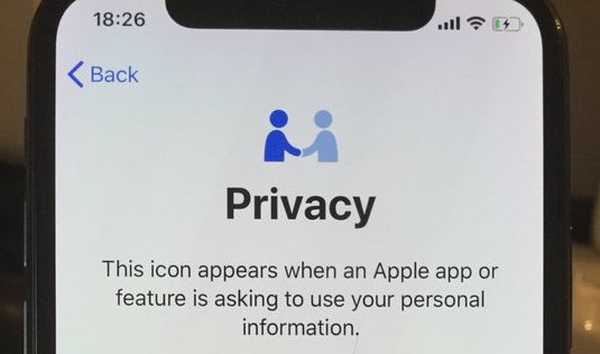Varje dag är vår e-postbrevlåda fylld med massor av obetydliga och viktiga e-postmeddelanden. Kassering av skräp är ganska enkelt, men man måste vara försiktig när det gäller viktiga e-postmeddelanden. Det finns tillfällen då vi inte kan besväras eller svara av svaren. Det är här Snooze-funktionen hjälper oss.

Funktionen i Gmail's snooze är perfekt för att konversationen ska pausas och fortsätta där den hade lämnats. Det är tillgängligt på mobila appar och stationära datorer.
Vad är Snooze i Gmail?
Snooze i Gmail betyder att skjuta upp en uppsamlad e-post. Det fungerar precis som väckarklockan. Den snoozed uppsamlade posten kan meddelas igen när som helst när du vill. Oavsett när du ställer in snooze kommer Gmail att meddela dig.
När din e-post är snoozed tas den tillfälligt bort från inkorgen och flyttas till en annan mapp som heter Snoozed. Om du råkar snooze ett flera e-postmeddelanden kommer det att snooze alla meddelandekedjor och flytta till mappen Snoozed.
När tiden är ute för den Snoozed-e-posten kommer den att meddela dig precis som de vanliga e-postmeddelandena. Den enda skillnaden är att den kommer att betecknas som Snoozed. Det kommer att vara den första i din inkorg och har en tidsstämpel. Den kommer att röra sig när och när en ny e-post kommer.
Vad som händer med nya e-postmeddelanden under snooze-perioden?
Snooze betyder inte att det stänger av e-postmeddelanden. Så om du får nya e-postmeddelanden från samma person vars e-post du har snoozed, kommer du att informeras om det och e-postmeddelandet kommer att visas precis som alla andra vanliga e-postmeddelanden. Om du råkar få ett svar från den snoozed trådmeddelandet, kommer du att meddelas och det kommer att tas bort från den snoozed mappen. Du måste då snooze posten igen.
Hur kan posten snoozed på mobil och skrivbord?
Snooze e-postmeddelanden på webbplatsen
• Steg 1 - Gmail-webbplatsen måste startas och öppna den e-post som du vill bli snoozed.
• Steg 2 - Klockans lookalike är Snooze-knappen. Klicka på det.
• Steg 3 - När du har valt snooze-perioden kommer den att tas bort från inkorgen och flyttas till mappen Snoozed.
Om du vill att flera e-postmeddelanden ska snoozed väljer du e-posten på skärmen och klickar på snooze-ikonen som är tillgänglig på toppen. Den här metoden kan också användas för enskilda e-postmeddelanden.
Snooze e-postmeddelanden på iOS och Android
• Steg 1 - Öppna e-postmeddelandet i den lanserade Gmail-appen.
• Steg 2 - Klicka på ikonen som har tre prickar i skärmens övre högra hörn. Välj snooze.
• Steg 3 - Tiden för snoozing måste väljas från de angivna alternativen.
Så här avaktiverar du e-postmeddelanden på Gmail
Välj snooze-mappen och öppna e-postmeddelandet som du vill att den ska vara oskadad. På skrivbordet är knappen för avstängning tillgänglig överst på skärmen. I mobilappar är det tillgängligt i menyalternativen på trepunktsikonen.